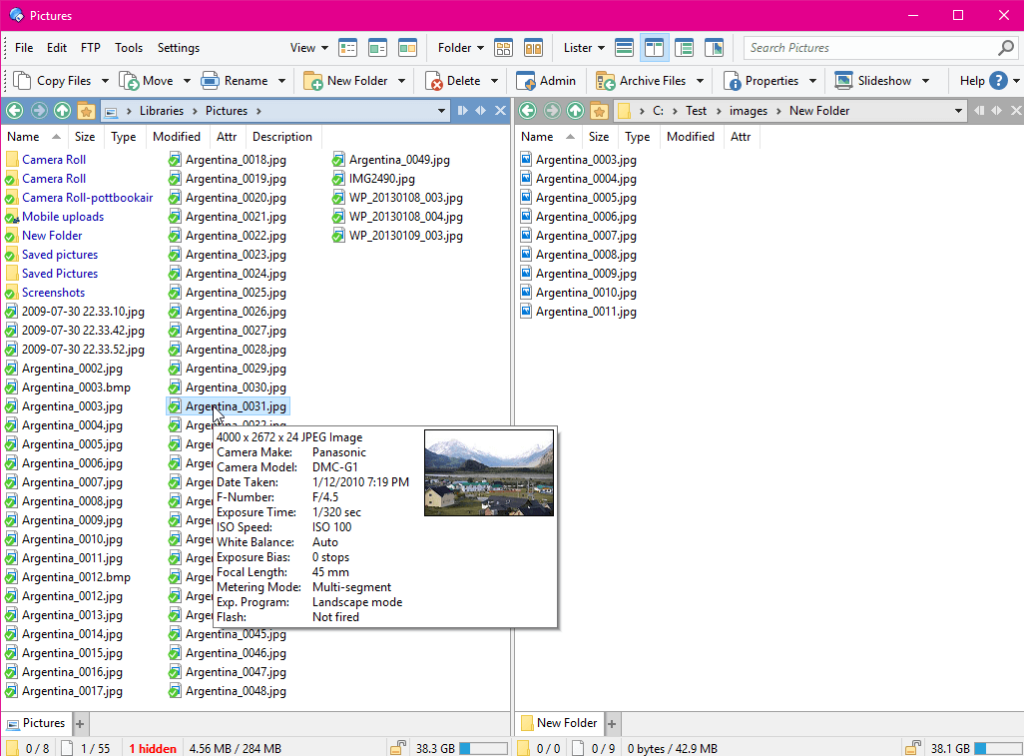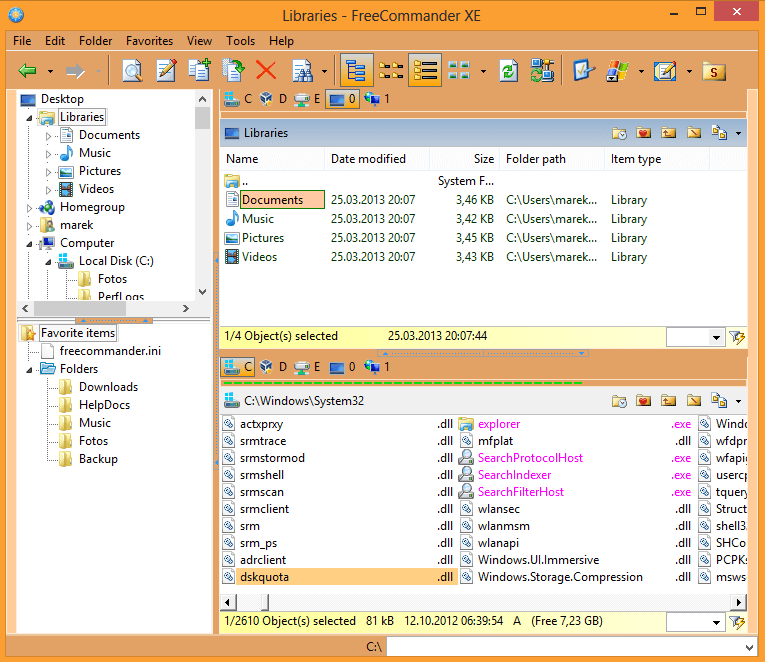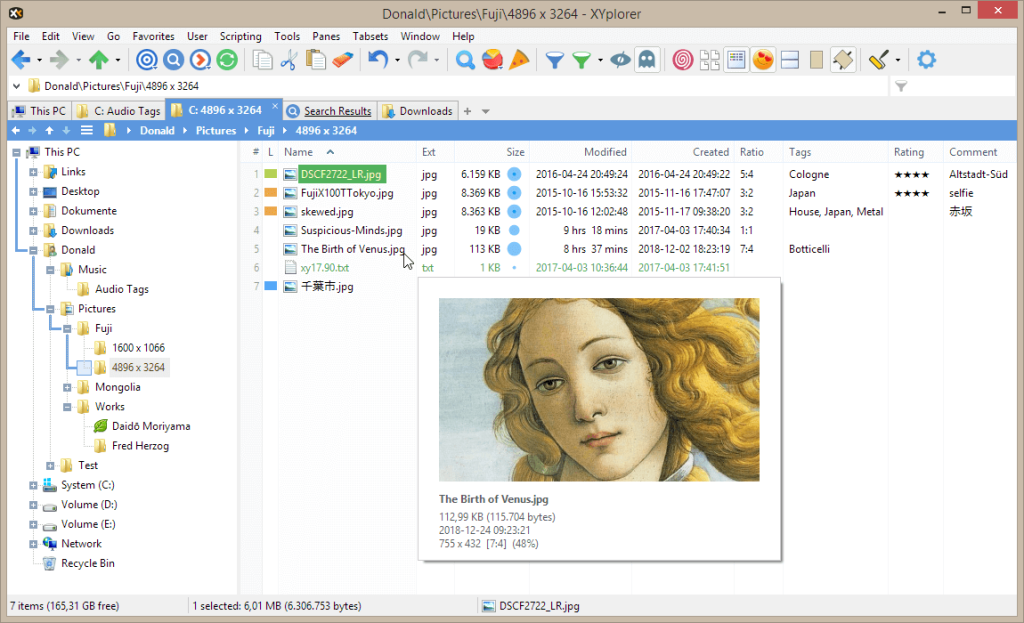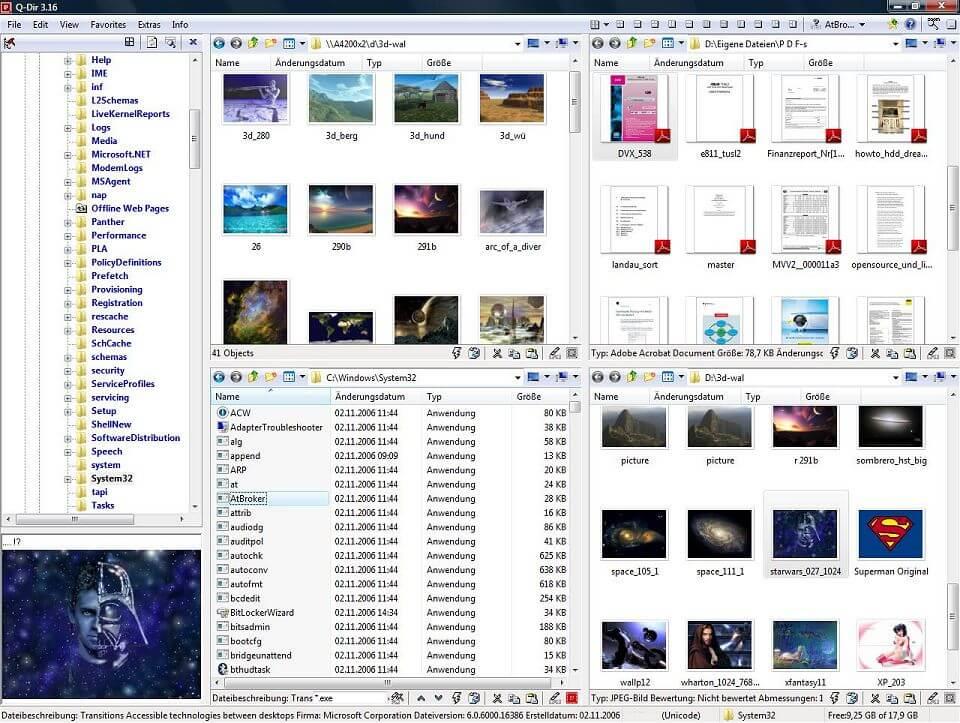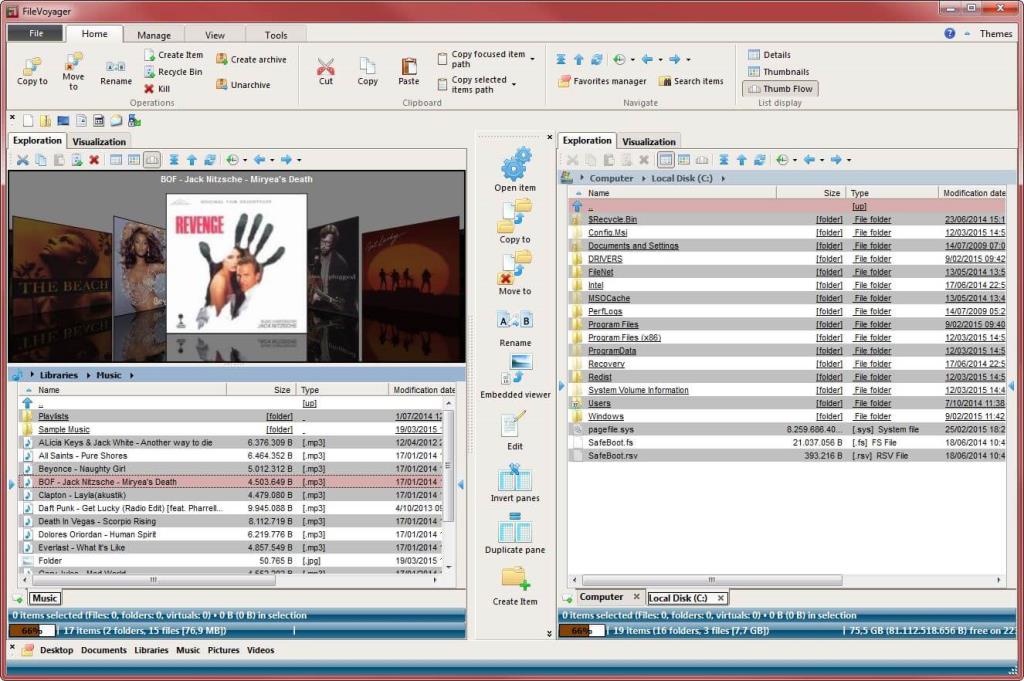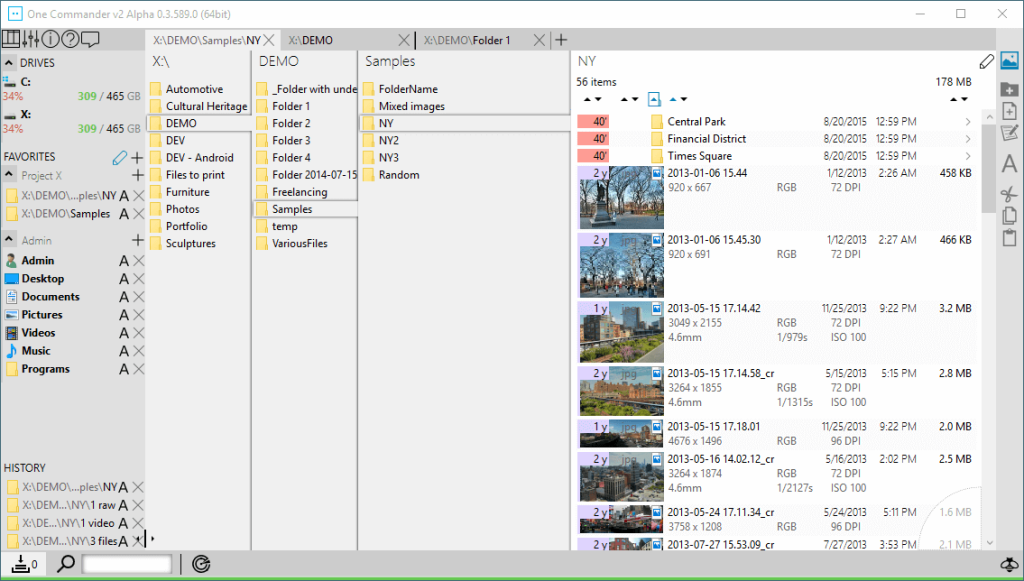Exploratorul de fișiere, cunoscut anterior ca Windows Explorer este o aplicație de gestionare a fișierelor care este disponibilă cu sistemul de operare Windows de la început. Acesta oferă o interfață grafică cu utilizatorul, prin care puteți accesa cu ușurință fișierele și datele stocate în computer. Include funcții precum revizuirea designului, bara de instrumente cu panglică și multe altele. Acceptă diverse formate de fișiere și servicii. Cu toate acestea, îi lipsesc unele funcții avansate, cum ar fi filele, o interfață cu două panouri, un instrument de redenumire a fișierelor batch etc. Din acest motiv, unii utilizatori cunoscători de tehnologie caută o alternativă la File Explorer. Pentru aceasta, există mai multe aplicații și software terță parte disponibile pe piață, care acționează ca o alternativă pentru managerul de fișiere clasic Windows 10, File Explorer.
Deoarece pe piață există mai multe software de gestionare de fișiere terță parte, este posibil să vă gândiți pe care să îl utilizați. Deci, dacă căutați răspunsul la această întrebare, atunci continuați să citiți acest articol. În acest articol, vom vorbi despre primele 8 programe gratuite de gestionare a fișierelor pentru Windows 10.
Cuprins
Top 8 programe gratuite de gestionare a fișierelor pentru Windows 10
1. Director Opus
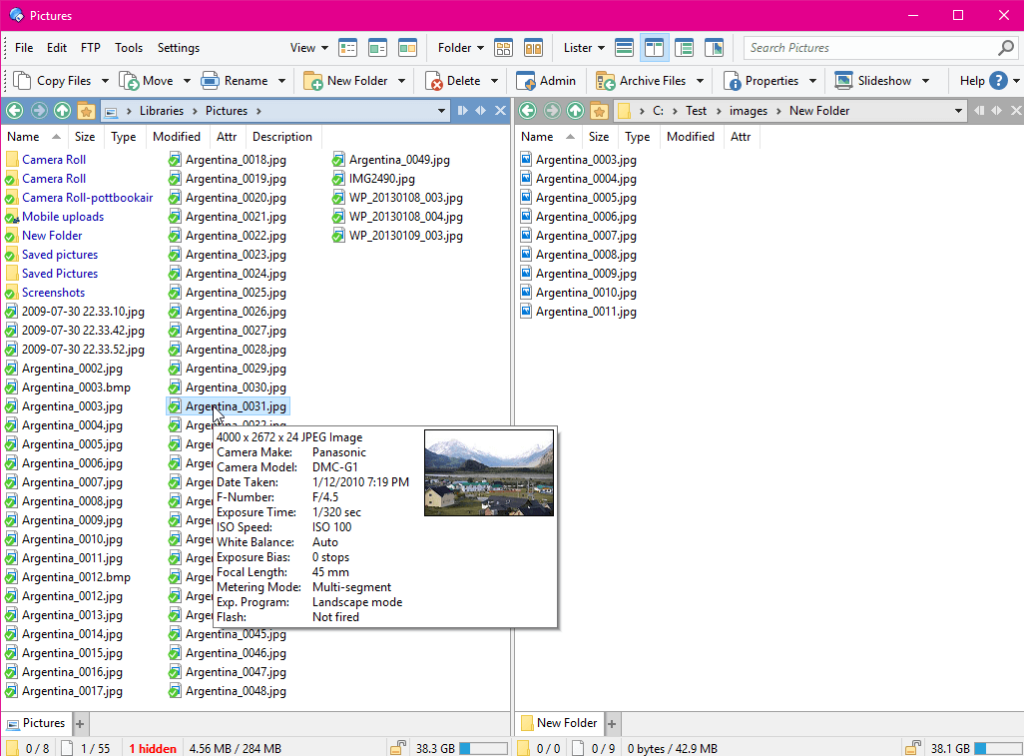
Directory Opus este un vechi manager de fișiere tematic, potrivit pentru cei care sunt dispuși să petreacă ceva timp învățând tot ce își doresc împreună cu cea mai bună experiență. Are o interfață de utilizator foarte clară, care vă ajută să o înțelegeți și să o învățați rapid. Vă permite să alegeți între vizualizarea cu un singur panou și panoul dublu. Folosind directorul opus, puteți deschide, de asemenea, mai multe directoare simultan, folosind filele.
Are multe funcții avansate, cum ar fi sincronizarea fișierelor, găsirea duplicatelor, capabilități de scripting, grafică, fișiere cu bifă, bară de stare personalizabilă și multe altele. De asemenea, acceptă metadate, permite redenumirea fișierelor batch, formatul FTP care ajută la încărcarea și descărcarea fără probleme a fișierelor fără a utiliza vreo aplicație terță parte, acceptă multe alte formate precum ZIP și RAR , încărcător și convertor de imagini integrate și multe Mai Mult.
Vine cu o perioadă de încercare gratuită de 30 de zile după aceea, dacă doriți să îl utilizați în continuare, trebuie să plătiți o sumă pentru a face acest lucru.
Descarcă acum
2. FreeCommander
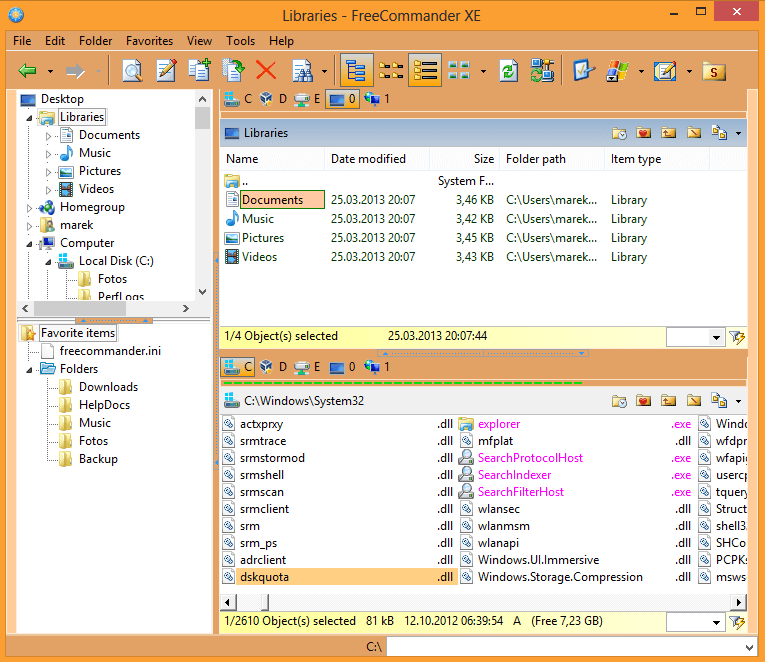
FreeCommnader este un manager de fișiere gratuit pentru Windows 10. Are o interfață foarte ușor de utilizat și nu are multe caracteristici complexe pentru a deruta utilizatorul. Are o interfață cu două panouri, ceea ce înseamnă că cele două foldere pot fi deschise în același timp și acest lucru facilitează mutarea fișierelor dintr-un folder în altul.
Are un vizualizator de fișiere încorporat care vă ajută să vizualizați fișierele în format hex, binar, text sau imagine. De asemenea, puteți seta comenzile rapide de la tastatură. De asemenea, oferă diverse funcții precum gestionarea arhivelor fișierelor ZIP, împărțirea și îmbinarea fișierelor, redenumirea fișierelor lot, sincronizarea folderelor, linia de comandă DOS și multe altele.
FreeCommander nu are suport pentru serviciile cloud sau OneDrive .
Descarcă acum
3. XYplorer
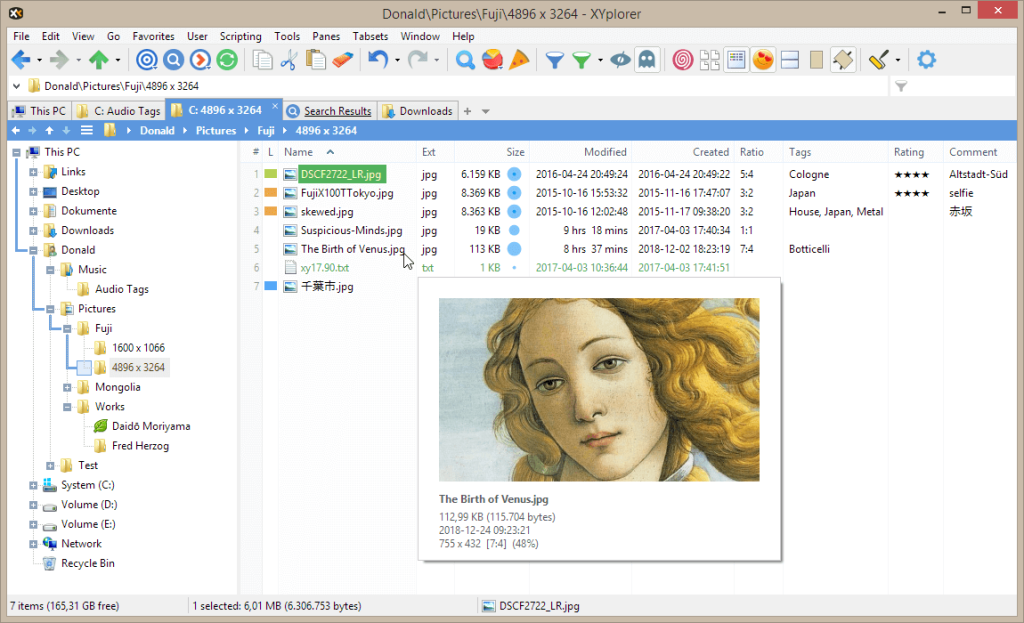
XYplorer este unul dintre cele mai bune programe gratuite de gestionare a fișierelor pentru Windows 10. Cel mai bun lucru despre XYplorer este că este portabil de utilizat. Trebuie doar să-l porți cu tine, fie în pen drive, fie în orice alt stick USB. Cealaltă caracteristică bună este tabularea. Poate deschide mai multe foldere folosind diferite file și fiecare filă are o configurație specifică, astfel încât să rămână aceeași chiar și atunci când aplicația nu rulează. De asemenea, puteți să glisați și să plasați fișierele între file și să le reordonați.
Citește și: 7 cele mai bune programe de animație pentru Windows 10
Diferitele caracteristici avansate oferite de XYplorer sunt căutarea puternică a fișierelor, anularea și refacerea pe mai multe niveluri, vizualizarea ramurilor, redenumirea fișierului batch, filtrele de culoare, imprimarea directoarelor, etichetele fișierelor, setările de vizualizare a folderului și multe altele.
XYplorer este disponibil pentru o încercare gratuită de 30 de zile și apoi trebuie să plătiți o sumă pentru a continua să îl utilizați.
Descarcă acum
4. Explorer++

Explorer++ este un manager de fișiere open-source pentru utilizatorii Windows. Este disponibil gratuit și oferă o experiență grozavă utilizatorilor. Este ușor de utilizat, deoarece este foarte asemănător cu managerul de fișiere implicit Windows și oferă foarte puține îmbunătățiri.
Caracteristicile sale avansate includ file de foldere, integrare pentru OneDrive , interfață cu două panouri pentru a vă răsfoi cu ușurință fișierele, marcare de file, salvare listă de directoare și multe altele. Oferă o interfață personalizabilă și puteți utiliza toate caracteristicile standard de navigare a fișierelor, cum ar fi sortarea, filtrarea, mutarea, împărțirea și combinarea fișierelor etc. De asemenea, puteți modifica data și atributele fișierelor.
Descarcă acum
5. Q-dir
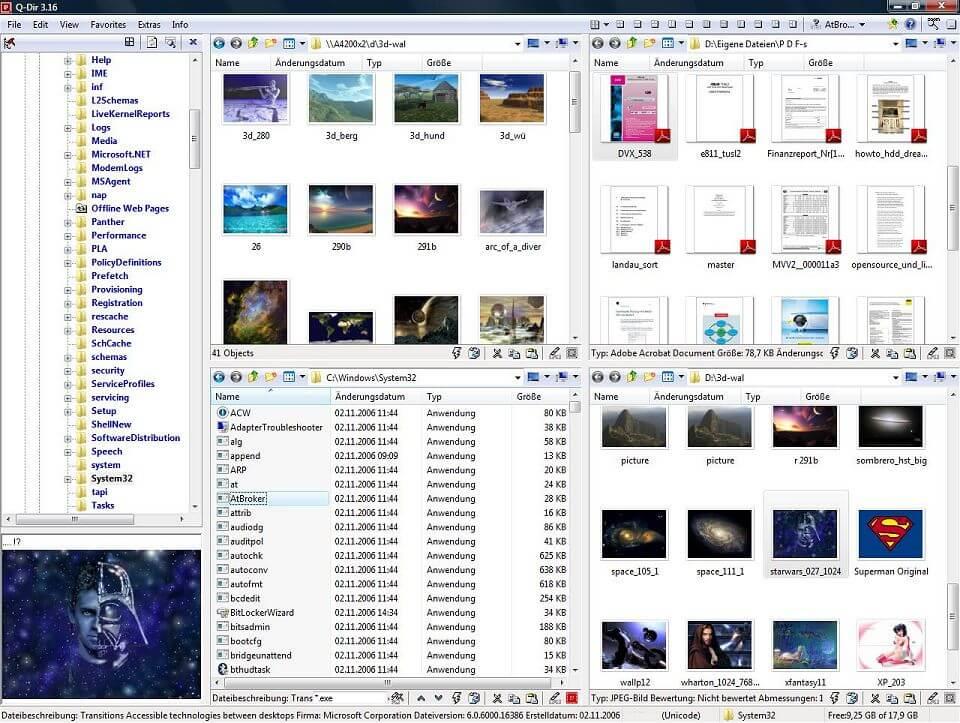
Q-dir înseamnă Quad Explorer. Se numește Quad deoarece oferă o interfață cu patru panouri. Datorită interfeței sale cu patru panouri, apare ca un colaj de patru manageri de fișiere unici. Practic, este conceput cu intenția de a gestiona mai multe foldere în același timp.
Oferă opțiunea de a schimba numărul de panouri și orientarea acestora, adică le puteți aranja fie în poziție verticală, fie orizontală. De asemenea, puteți crea o filă de folder în fiecare dintre aceste panouri. Vă puteți salva munca în același aranjament, astfel încât să puteți lucra pe alt sistem folosind același aranjament sau puteți lucra pe același aranjament dacă trebuie să reinstalați sistemul de operare.
Descarcă acum
6. FileVoyager
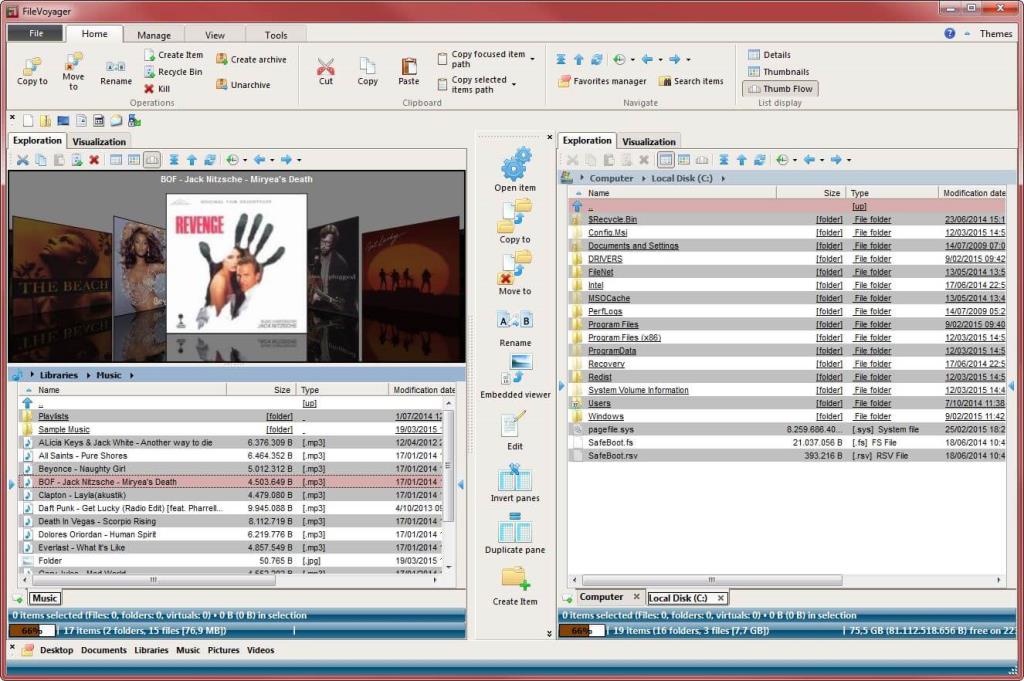
FileVoyager este unul dintre cele mai bune programe gratuite de gestionare a fișierelor pentru Windows 10. Oferă o interfață cu două panouri și are o versiune portabilă datorită căreia nu trebuie să vă faceți griji dacă este disponibil pe computerul la care îl veți folosi sau nu. Trebuie doar să o porți cu tine.
Pe lângă caracteristicile standard ale managerului de fișiere, cum ar fi redenumirea, copierea, mutarea, legarea, ștergerea etc., oferă și alte funcții avansate. FileVoyager face operațiunile de transfer al fișierelor și folderelor între sursă și destinație mai ușoare și fără probleme.
Descarcă acum
7. OneCommander
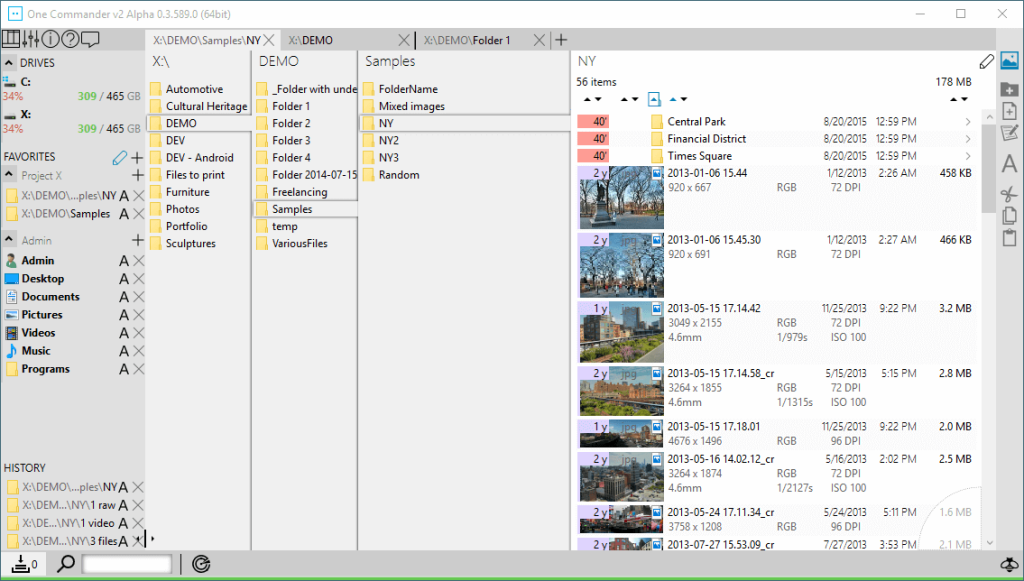
OneCommander este o altă alternativă bună pentru managerul de fișiere Windows 10 nativ. Cea mai bună parte a OneCommander este că este complet gratuit de utilizat. Are o interfață de utilizator avansată și atractivă. Interfața sa cu două panouri facilitează lucrul cu mai multe directoare în același timp. Dintre vizualizarea cu panou dublu, vizualizarea coloanei este cea mai bună.
Alte caracteristici care sunt acceptate de OneCommander sunt o bară de adrese care afișează toate subfolderele, un panou de istoric în partea dreaptă a interfeței, o previzualizare integrată a fișierelor audio, video și text și multe altele. În general, este un manager de fișiere bine conceput și bine gestionat.
Descarcă acum
8. Comandant total

Total Commander este un software de gestionare de fișiere mai bun, care utilizează un aspect clasic cu cele două panouri verticale. Cu toate acestea, cu fiecare actualizare, adaugă câteva funcții avansate, cum ar fi serviciile de stocare de suport în cloud și alte caracteristici originale Windows 10. Dacă doriți să transferați un număr mare de fișiere, atunci acesta este cel mai bun instrument pentru dvs. Puteți verifica progresul, întrerupeți și reluați transferurile și chiar setați limitele de viteză.
Recomandat: 6 software gratuit de partiție a discului pentru Windows 10
Acceptă mai multe formate de fișiere pentru arhive, cum ar fi ZIP, RAR, GZ, TAR și multe altele. De asemenea, vă permite să instalați diferite tipuri de plug-in-uri pentru formate de fișiere care nu sunt acceptate inițial de acest instrument. Mai mult decât atât, vă ajută, de asemenea, să comparați fișierele pe baza sincronizării fișierelor, să divizați și să îmbinați fișiere mari sau conținut. Redenumirea fișierelor folosind funcția cu mai multe nume simultan este, de asemenea, o opțiune cu acest instrument.
Descarcă acum